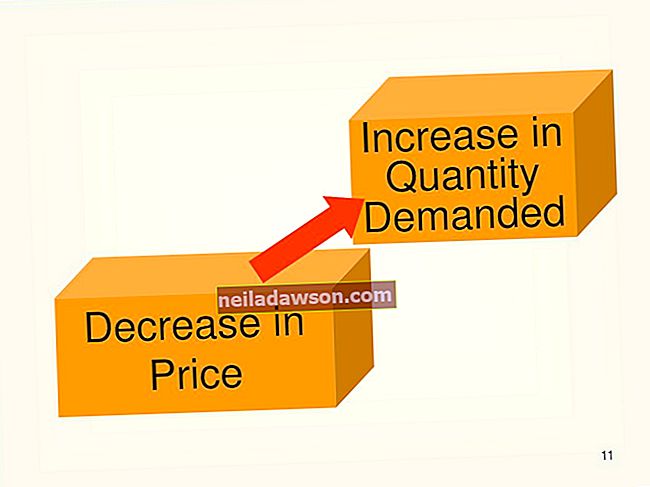Οι διαφάνειες μπορεί να μην φαίνονται πολύ διασκεδαστικές μέχρι να ανακαλύψετε τα συναρπαστικά οπτικά εφέ που μπορείτε να δημιουργήσετε χρησιμοποιώντας αυτά. Πάρτε ένα αντίγραφο του δωρεάν προγράμματος επεξεργασίας εικόνας GIMP και μπορείτε να μάθετε να μετατρέπετε τον μπλε ουρανό σε κόκκινο και τα μήλα μπλε με το πάτημα ενός κουμπιού. Πολλές ψηφιακές εικόνες περιέχουν πληροφορίες που καθορίζουν τη διαφάνεια και το χρώμα της εικόνας. Χρησιμοποιώντας το GIMP για χειρισμό πληροφοριών διαφάνειας, μπορείτε να κάνετε ένα χρώμα διαφανές σε ένα από τα γραφικά της επιχείρησής σας και να το αντικαταστήσετε με ένα άλλο.
Κάντε διαφανές χρώμα
1
Εκκινήστε το GIMP και ανοίξτε μια εικόνα με χρώμα που θέλετε να κάνετε διαφανή.
2
Κάντε κλικ στο "Color" από τη γραμμή μενού και επιλέξτε "Color to Alpha". Το παράθυρο διαλόγου Color to Alpha ανοίγει και εμφανίζει μια μικρή προεπισκόπηση της εικόνας σας. Η λειτουργία Χρώμα σε Άλφα σάς επιτρέπει να επιλέξετε ένα χρώμα στην εικόνα σας και να το κάνετε διαφανές. Αυτό το παράθυρο έχει ένα πλαίσιο "Από" κάτω από την εικόνα προεπισκόπησης. Αυτό το πλαίσιο κειμένου έχει ένα χρώμα που θέλετε να κάνετε διαφανές. Υπάρχουν διάφοροι τρόποι για να αποκτήσετε χρώμα σε αυτό το πλαίσιο κειμένου.
3
Κάντε δεξί κλικ στο πλαίσιο "Από" και θα δείτε ένα μενού που περιέχει τις ακόλουθες επιλογές: Χρώμα προσκηνίου, Χρώμα φόντου, Ασπρόμαυρο. Μπορείτε να κάνετε κλικ σε μία από αυτές τις επιλογές εάν θέλετε να κάνετε ένα από αυτά τα χρώματα διαφανή. Τα χρώματα φόντου και προσκηνίου είναι αυτά που βλέπετε στο κάτω μέρος του παραθύρου της Εργαλειοθήκης.
4
Κάντε κλικ στο πλαίσιο κειμένου "Από" και το GIMP ανοίγει το παράθυρο Color to Alpha Color Picker. Αυτό το παράθυρο, το οποίο εμφανίζει χρώματα, σας επιτρέπει να κάνετε κλικ στο χρώμα που θέλετε να κάνετε διαφανές.
5
Επιλέξτε το χρώμα που θέλετε να κάνετε διαφανές χρησιμοποιώντας μία από αυτές τις μεθόδους. Για παράδειγμα, εάν θέλετε να επιλέξετε ένα χρώμα από το παράθυρο Color to Helpful Color Picker, κάντε κλικ στο πλαίσιο κειμένου "Από" και κάντε κλικ σε ένα από τα χρώματα στο παράθυρο διαλόγου Color to Helpful Color Picker και κάντε κλικ στο "OK". Το GIMP κάνει το χρώμα που επιλέγετε διαφανές.
Δοκιμή διαφάνειας
1
Κάντε κλικ στο κουμπί "Layer" στο επάνω μέρος του κύριου παραθύρου GIMP και επιλέξτε "New Layer" για να ανοίξετε το παράθυρο New Layer. Κάντε κλικ στο "OK" για να δημιουργήσετε ένα νέο επίπεδο. Το GIMP τοποθετεί το νέο επίπεδο πάνω από την αρχική σας εικόνα.
2
Πατήστε "Ctrl-L" για να ανοίξετε το παράθυρο "Επίπεδα" εάν δεν το βλέπετε. Το παράθυρο Layers περιέχει μια κατακόρυφη λίστα επιπέδων που υπάρχουν στην εικόνα σας. Κάθε επίπεδο εμφανίζεται ως μια μικροσκοπική εικόνα μικρογραφίας. Το νέο επίπεδο που προσθέσατε εμφανίζεται στην κορυφή της λίστας. Η αρχική σας εικόνα, η οποία είναι επίσης ένα επίπεδο, εμφανίζεται κάτω από αυτήν. Τα στρώματα είναι σαν φύλλα γυαλιού που περιέχουν εικόνες. Εάν τα στοιβάζετε, τα στρώματα κοντά στο κάτω μέρος του σωρού θα κοιτάξουν μέσα από διαφανείς περιοχές που βρίσκονται σε στρώματα πάνω από αυτά.
3
Κάντε κλικ και σύρετε το νέο επίπεδο που δημιουργήσατε έτσι ώστε να βρίσκεται κάτω από το αρχικό επίπεδο εικόνας. Κάνοντας αυτό τακτοποιεί τη σειρά στοίβαξης επιπέδων και κάνει το νέο επίπεδο να εμφανίζεται κάτω από το αρχικό επίπεδο εικόνας.
4
Κάντε κλικ στο νέο επίπεδο για να το επιλέξετε. Μεταβείτε στο παράθυρο της εργαλειοθήκης και κάντε κλικ στο τετράγωνο χρώματος "Foreground" στο κάτω μέρος του παραθύρου για να ανοίξετε το παράθυρο Change Foreground Color. Κάντε κλικ σε ένα από τα χρώματα που βλέπετε στο παράθυρο διαλόγου Αλλαγή χρώματος προσκηνίου και, στη συνέχεια, κάντε κλικ στο "OK" για να κλείσετε αυτό το παράθυρο.
5
Κάντε κλικ στο εργαλείο "Συμπλήρωση κάδου" του παραθύρου εργαλειοθήκης και μεταβείτε στον καμβά σχεδίασης που περιέχει το νέο επίπεδο. Κάντε κλικ στο επίπεδο για να το γεμίσετε με το χρώμα που επιλέξατε. Για παράδειγμα, εάν επιλέξατε πράσινο, το GIMP γεμίζει το επίπεδο με πράσινο. Σημειώστε ότι το χρώμα που επιλέξατε κοιτάζει μέσα από τις διαφανείς περιοχές της αρχικής σας εικόνας. Αυτό συμβαίνει επειδή κάνατε αυτές τις περιοχές διαφανείς. Επειδή η αρχική σας εικόνα βρίσκεται πάνω από το επίπεδο που έχει το δικό του χρώμα, θα δείτε το χρώμα της νέας στρώσης να κρυφοκοιτάζει μέσα από τη διαφανή περιοχή στην αρχική σας εικόνα.